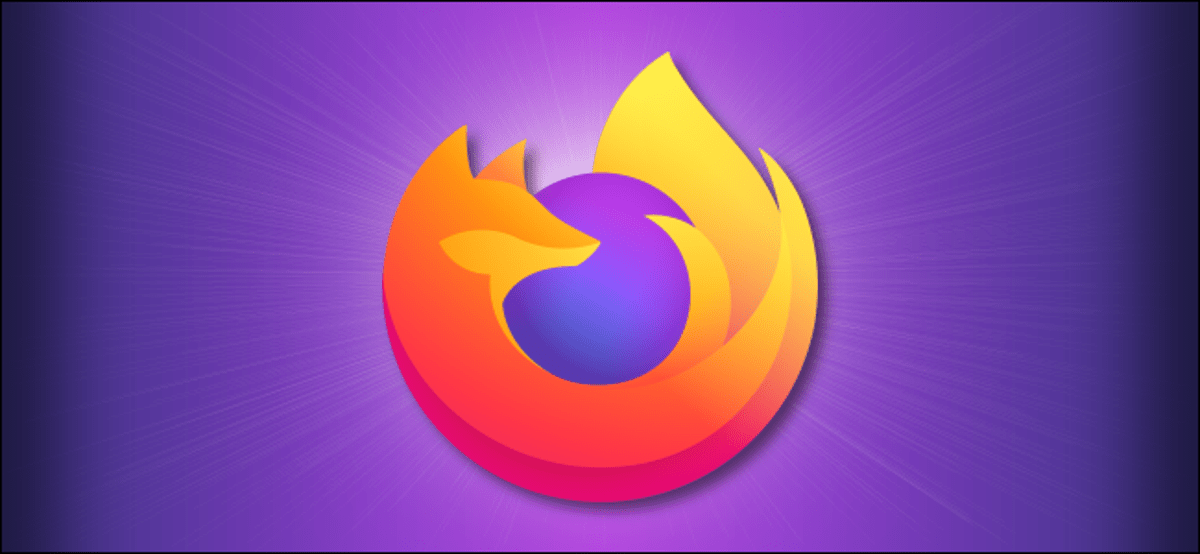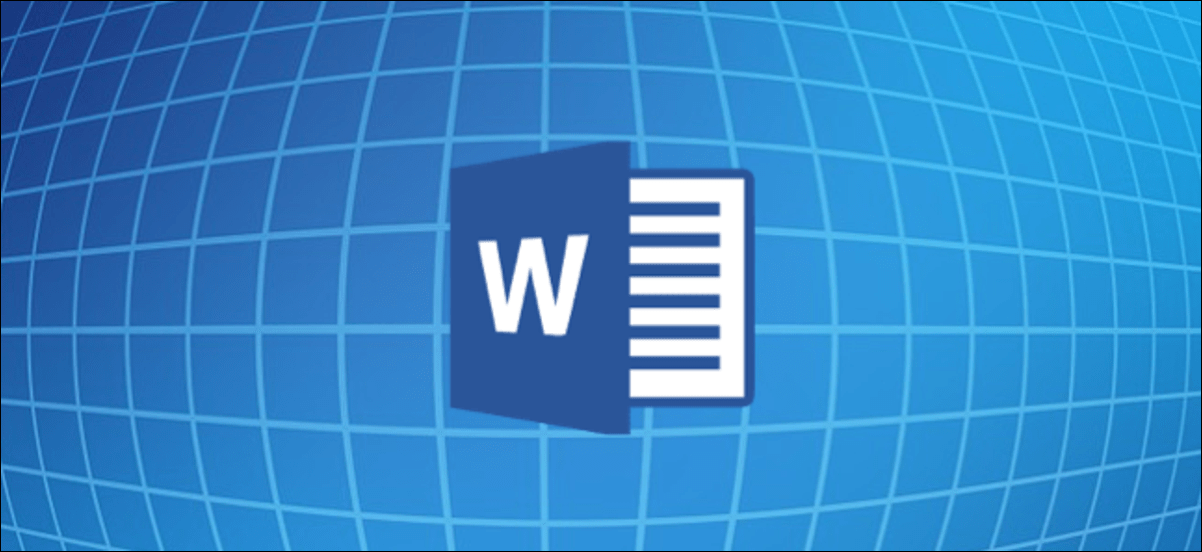أثناء حمل أحد طرازات iPhone الأكبر حجمًا ، قد يكون من الصعب الوصول إلى الجزء العلوي من الشاشة بيد واحدة. لحسن الحظ ، أنشأت Apple ميزة تسمى “قابلية الوصول” تقلل فعليًا الجزء العلوي من الشاشة حتى تتمكن من الوصول إليها. يعمل على iPhone 6 وما فوق. إليك كيفية استخدامه.
ما هو وضع قابلية الوصول؟
بدءًا من iPhone 6 Plus في عام 2014 ، بدأت Apple في إطلاق طرازات iPhone التي كانت أكبر بكثير من أي وقت مضى. أطلق بعض الصحفيين على الهواتف من هذا الحجم ” فابلت ” (مزيج من “الهاتف” و “الجهاز اللوحي”) ، لأنها بدت كبيرة بشكل غير عادي في ذلك الوقت.

نظرًا لحجم iPhone 6 Plus ، لم يعد من السهل على معظم الأشخاص الوصول إلى كل جزء من الشاشة بإبهامك أثناء حمل iPhone بيد واحدة. لذلك ، أنشأت Apple ميزة جديدة في iOS تسمى “قابلية الوصول” تعمل على خفض الجزء العلوي من الشاشة باستخدام خدعة برمجية لجعلها قابلة للوصول. إليك كيفية تشغيله واستخدامه.
كيفية تمكين قابلية الوصول على iPhone
لاستخدام “قابلية الوصول” ، ستحتاج إلى iPhone 6 أو إصدار أحدث – بمعنى آخر ، أي iPhone تم إصداره في 2014 أو ما بعده. ستحتاج أيضًا إلى تمكين الميزة. للقيام بذلك ، افتح تطبيق “الإعدادات” (الذي يشبه رمز الترس الرمادي) وانتقل إلى “إمكانية الوصول”.
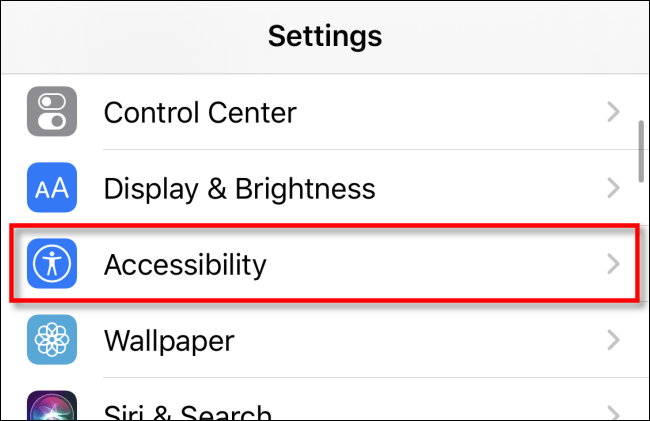
في إمكانية الوصول ، حدد “اللمس”.
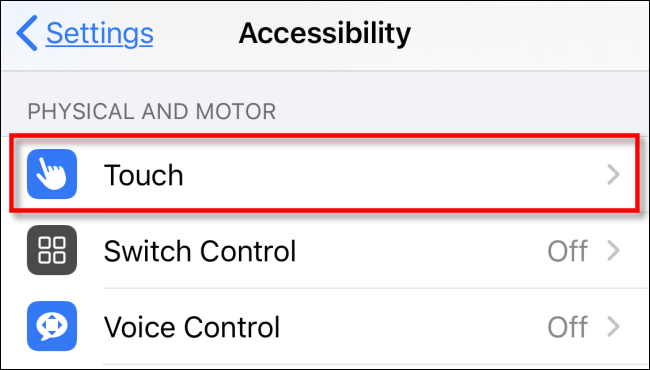
في إعدادات “اللمس” ، انقر على المفتاح بجوار “إمكانية الوصول” حتى يتم تشغيله. عند التمكين ، سيكون المفتاح أخضر مع التبديل في النصف الأيمن من المفتاح. (إذا كانت إمكانية الوصول قيد التشغيل بالفعل ولا تريد استخدامها ، فيمكنك تعطيلها باستخدام رمز التبديل هذا أيضًا.)
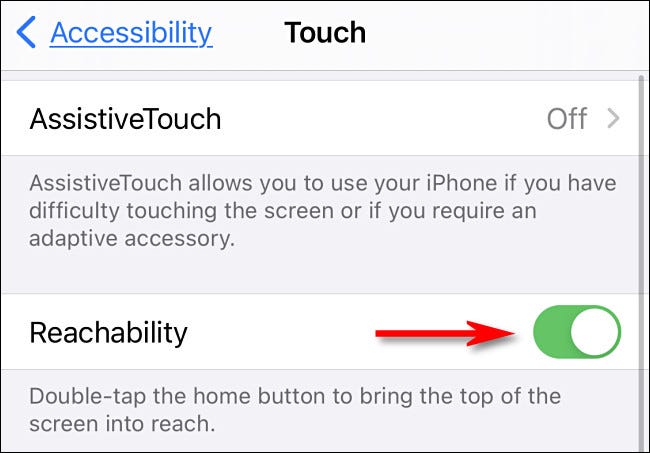
بعد ذلك ، اخرج من “الإعدادات”.
كيفية استخدام قابلية الوصول على iPhone
الآن بعد تمكين “قابلية الوصول” ، ستحتاج إلى معرفة كيفية تشغيلها.
على iPhone بدون زر الصفحة الرئيسية ، اسحب لأسفل على الحافة السفلية للشاشة. بمعنى آخر ، المس الشريط الموجود في الجزء السفلي الأفقي من الشاشة (أو المنطقة الموجودة أعلى الشريط مباشرةً) واسحب لأسفل عليه.
على iPhone الذي يحتوي على زر الصفحة الرئيسية ، انقر بإصبعك برفق على زر الصفحة الرئيسية مرتين دون الضغط عليه – بمعنى آخر ، انقر على زر الصفحة الرئيسية ، لكن لا “تنقر عليه”.
عند التشغيل ، ستتحول الشاشة بأكملها على الشاشة إلى أسفل بنحو ثلث ارتفاع الشاشة.
من هناك يمكنك استخدام إبهامك (أو أي إصبع آخر تفضله) للوصول إلى عناصر الواجهة بالقرب من أعلى الشاشة.
إذا كنت تريد عودة الشاشة إلى وضعها الطبيعي ، فقم بإجراء اختصار “قابلية الوصول” مرة أخرى — اسحب لأعلى من الحافة السفلية لشاشتك على iPhone بدون زر الصفحة الرئيسية أو انقر نقرًا مزدوجًا على زر الصفحة الرئيسية في iPhone باستخدام زر الصفحة الرئيسية.